本篇为Jmeter+jenkins+Ant方式执行性能测试
1.设置JDK,ANT环境变量:

2.build.xml文件:
<?xml version="1.0" encoding="UTF-8"?>
<project name="ant-jmeter-test" default="run" basedir=".">
<tstamp>
<format property="time" pattern="yyyyMMddhhmm" />
</tstamp>
<!-- 需要改成自己本地的jmeter目录-->
<property name="jmeter.home" value="/home/apache-jmeter-3.0" />
<!-- jmeter生成的jtl格式的结果报告的路径-->
<property name="jmeter.result.jtl.dir" value="/var/lib/jenkins/workspace/Jmeter_ant/script/report/jtl" />
<!-- jmeter生成的html格式的结果报告的路径-->
<property name="jmeter.result.html.dir" value="/var/lib/jenkins/workspace/Jmeter_ant/script/report/html" />
<!-- ʺ生成的报告的前缀-->
<property name="ReportName" value="TestReport" />
<property name="jmeter.result.jtlName" value="${jmeter.result.jtl.dir}/${ReportName}${time}.jtl" />
<property name="jmeter.result.htmlName" value="${jmeter.result.html.dir}/${ReportName}${time}.html" />
<target name="run">
<antcall target="test" />
<antcall target="report" />
</target>
<target name="test">
<taskdef name="jmeter" classname="org.programmerplanet.ant.taskdefs.jmeter.JMeterTask" />
<jmeter jmeterhome="${jmeter.home}" resultlog="${jmeter.result.jtlName}">
<!-- 声明要运行的脚本“*.jmx”指包含此目录下的所有jmeter脚本-->
<testplans dir="/var/lib/jenkins/workspace/Jmeter_ant/script" includes="*.jmx" />
<property name="jmeter.save.saveservice.output_format" value="xml"/>
</jmeter>
</target>
<path id="xslt.classpath">
<fileset dir="${jmeter.home}/lib" includes="xalan*.jar"/>
<fileset dir="${jmeter.home}/lib" includes="serializer*.jar"/>
</path>
<target name="report">
<tstamp>
<format property="report.datestamp" pattern="yyyy/MM/dd HH:mm" />
</tstamp>
<xslt
classpathref="xslt.classpath"
force="true"
in="${jmeter.result.jtlName}"
out="${jmeter.result.htmlName}"
style="${jmeter.home}/extras/jmeter-results-detail-report_21.xsl">
<param name="dateReport" expression="${report.datestamp}"/>
</xslt>
<!-- 拷贝报告所需的图片资源至目标目录 -->
<copy todir="${jmeter.result.html.dir}">
<fileset dir="${jmeter.home}/extras">
<include name="collapse.png" />
<include name="expand.png" />
</fileset>
</copy>
</target>
</project>
3.项目文件目录结构:
jmeter脚本,测试数据,测试报告存放script相应目录下
![]()
4.命令进入Jmeter_ant目录,输入ant即可直接运行测试

5.将脚本加入Jenkins项目中执行
1)安装performance-plugin插件
2)在Jenkins workspace目录中添加一个jmeter_ant项目,将build.xml,script目录拷贝到该目录
.
3).在Jenkins项目构建中加入shell
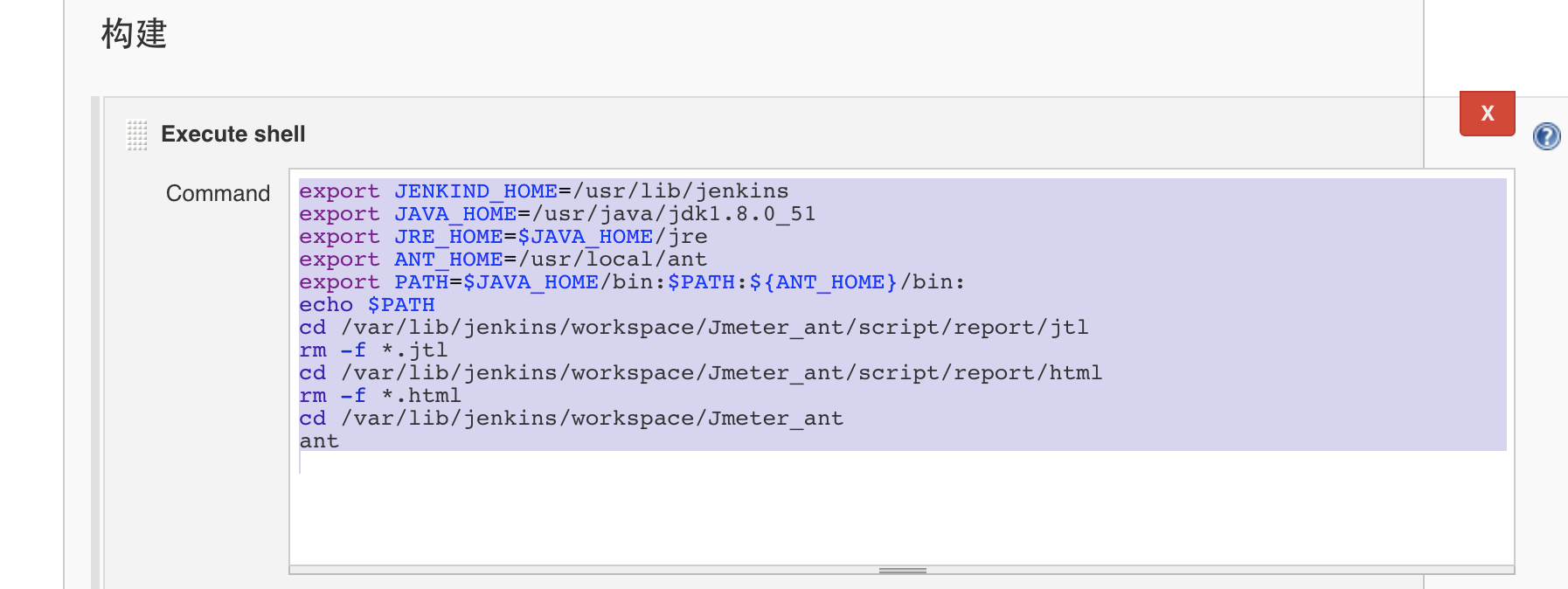
4)构建后设置:
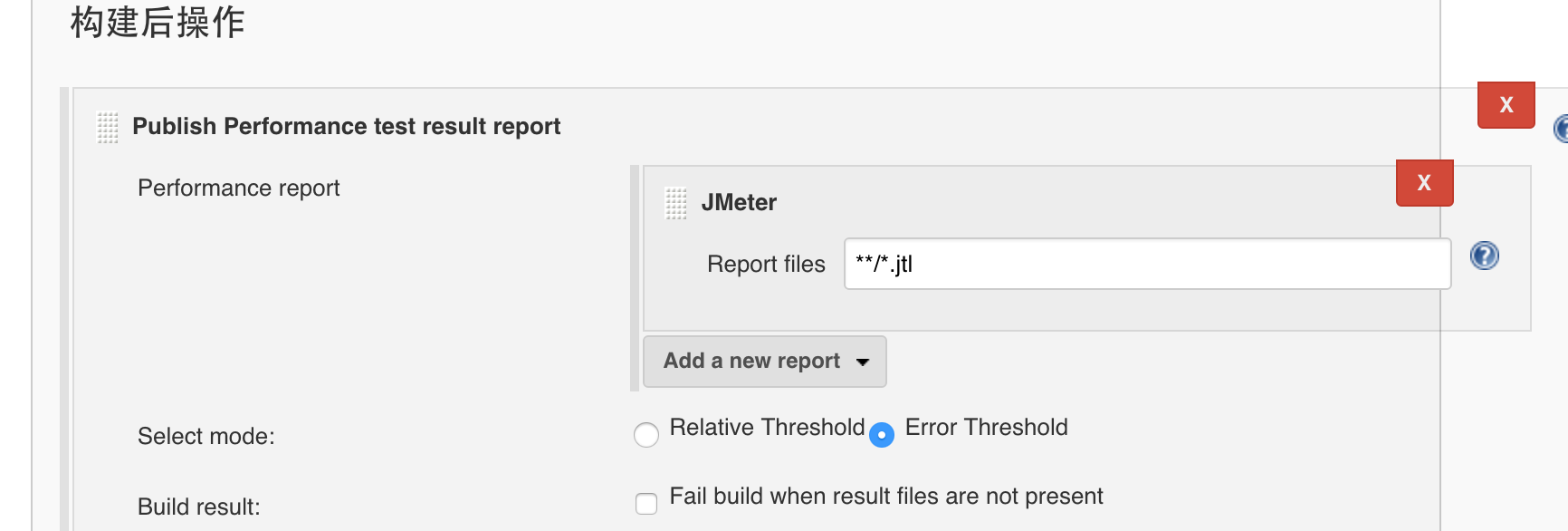
5)运行构建后生成结果:
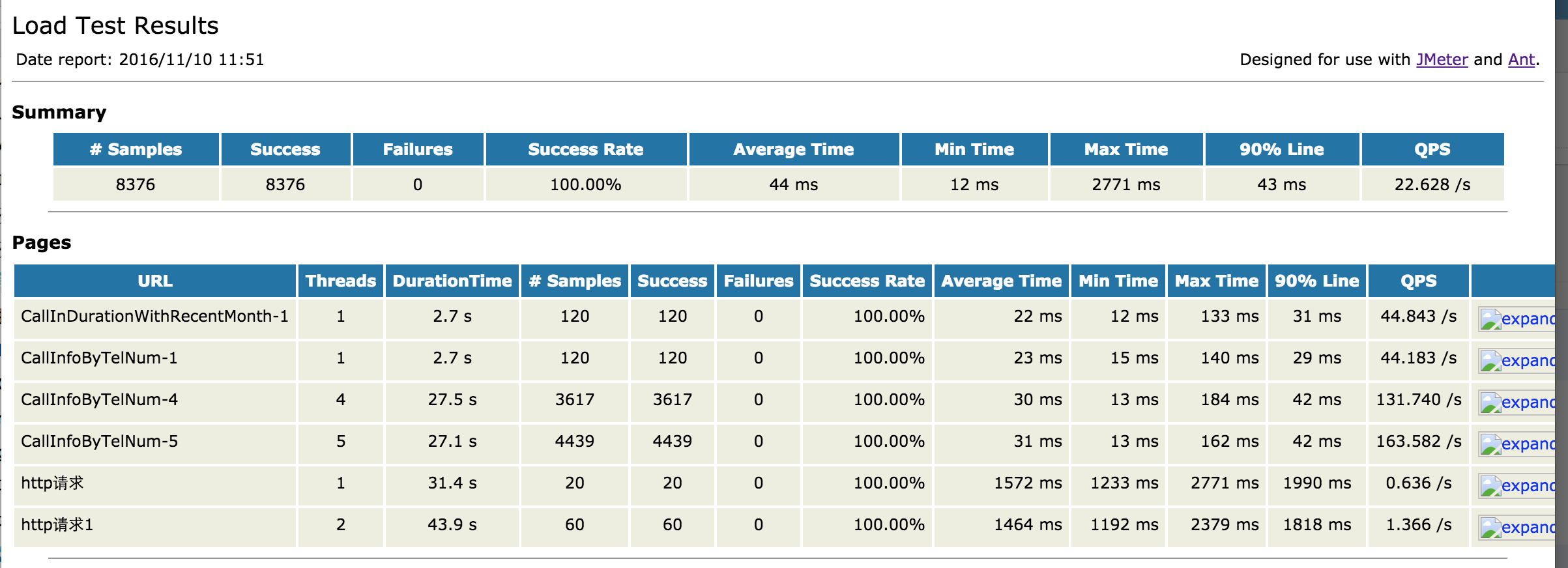
参考:https://my.oschina.net/hellotest/blog/516079